–> Formations Logiciels > numérique et travail collaboratif > Certification Microsoft 365 > SharePoint
Type :


Durée :
1/2 journée à 1 jour selon les besoins établis en amont
Prérequis :
Avoir un compte Office 365.
Si une certification est demandée, il faut sélectionner d’autres formations par bloc de compétences dans la certification Tosa Plateforme Collaborative Office 365 pour compléter le cursus de 2 jours (14 heures) minimum.
Public visé :
Toute personne souhaitant utiliser SharePoint dans un milieu professionnel.
Objectifs :
Explorer les possibilités d’organisation, de partage, et de communication disponible au sein d’une entreprise équipée de comptes Office 365.
Moyens pédagogiques et techniques :
Chaque personne dispose d’un ordinateur de dernière génération et d’un accès internet Filaire/Wifi très haut débit, toutes nos salles de formation sont climatisées.
Nos formations sont présentielles ou en E-learning ou encore multimodales s’appuyant sur l’alternance des présentations théoriques et la mise en pratique au travers de cas concrets.
Nos groupes de 3 à 5 participants sont accompagnés par nos formateurs expérimentés et certifiés par les éditeurs tels que Microsoft, Adobe, Autodesk.
Mode préparatoire :
Avant chaque action de formation SharePoint Microsoft 365 (Certification TOSA), nous vous proposons un diagnostic de pré-évaluation en ligne, par e-mail ou échanges téléphoniques.
Ceci afin de déterminer, le niveau actuel de l’apprenant et les besoins attendus. Cela nous permet de vous définir un parcours de formation pertinent et efficace.
De plus, la validation des acquis est effectuée avec la certification TOSA (CODE CPF : RS6960).
Date d’échéance de l’enregistrement : 18-12-2027

Dates de formations
Du 13/01/2025 au 13/01/2025
Du 25/02/2025 au 25/02/2025
Du 04/03/2025 au 04/03/2025
Du 02/04/2025 au 02/04/2025
Du 20/05/2025 au 20/05/2025
Du 11/06/2025 au 11/06/2025
Du 02/07/2025 au 02/07/2025
Du 26/08/2025 au 26/08/2025
Du 02/09/2025 au 02/09/2025
Du 07/10/2025 au 07/10/2025
Du 04/11/2025 au 04/11/2025
Du 02/12/2025 au 02/12/2025
Contenu de la formation Plateforme Collaborative Office 365 : SharePoint
non contractuel, pouvant être modifié sans préavis pour raison d’évolution et d’adaptation
SharePoint et Microsoft 365
- Introduction à SharePoint utilisateur
- La navigation
- Les sites et les sous-sites
Partager et stocker des fichiers
- Ouvrir un document dans SharePoint
- Créer des dossiers et documents
- Enregistrer un fichier
- Copier / Déplacer des documents
- Extraire/ Archiver un fichier
- Rechercher un fichier
- Gérer les versions
- Gérer ses documents depuis son smartphone
- Filtrer / Trier des fichiers
- Charger un fichier
- Modifier les propriétés d’un fichier
- Passer d’office Online à Office de Bureau
- Restaurer un fichier de la corbeille primaire
- Avoir un aperçu d’un document
- Partager un fichier à l’extérieur de l’entreprise
- Créer des colonnes
- Ajouter une colonne
- Créer un affichage personnel
- Modifier le logo d’un espace collaboratif
- Changer le nom d’un site SharePoint
- Accéder aux versions d’un fichier
- Gérer les alertes
- Activer l’approbation de contenu
Communiquer et gérer
- Se repérer dans SharePoint
- Créer une page
- Modifier une page
- Modifier le titre d’une page
- Modifier une Actualité
- Analyser une page
- Différences entre listes et bibliothèques
- Afficher un document
- Créer une liste hiérarchisée
- Créer une colonne de site
- Gérer des types de contenus
- Gérer la corbeille secondaire
- Extraire / Archiver des documents
- Administrer un site SharePoint
- Afficher dynamiquement des documents sur une page SharePoint